备份
更新时间 2024-01-05 15:24:06
最近更新时间: 2024-01-05 15:24:06
本章节介绍备份相关的操作指导。
查看备份详情
在备份任务下发或完成后,可以通过各种筛选条件在备份列表查看备份详情。
- 登录天翼云控制中心。
- 在产品列表中选择“存储 >云硬盘备份”。
- 点击左侧“
 ”查看云硬盘备份详情。
”查看云硬盘备份详情。
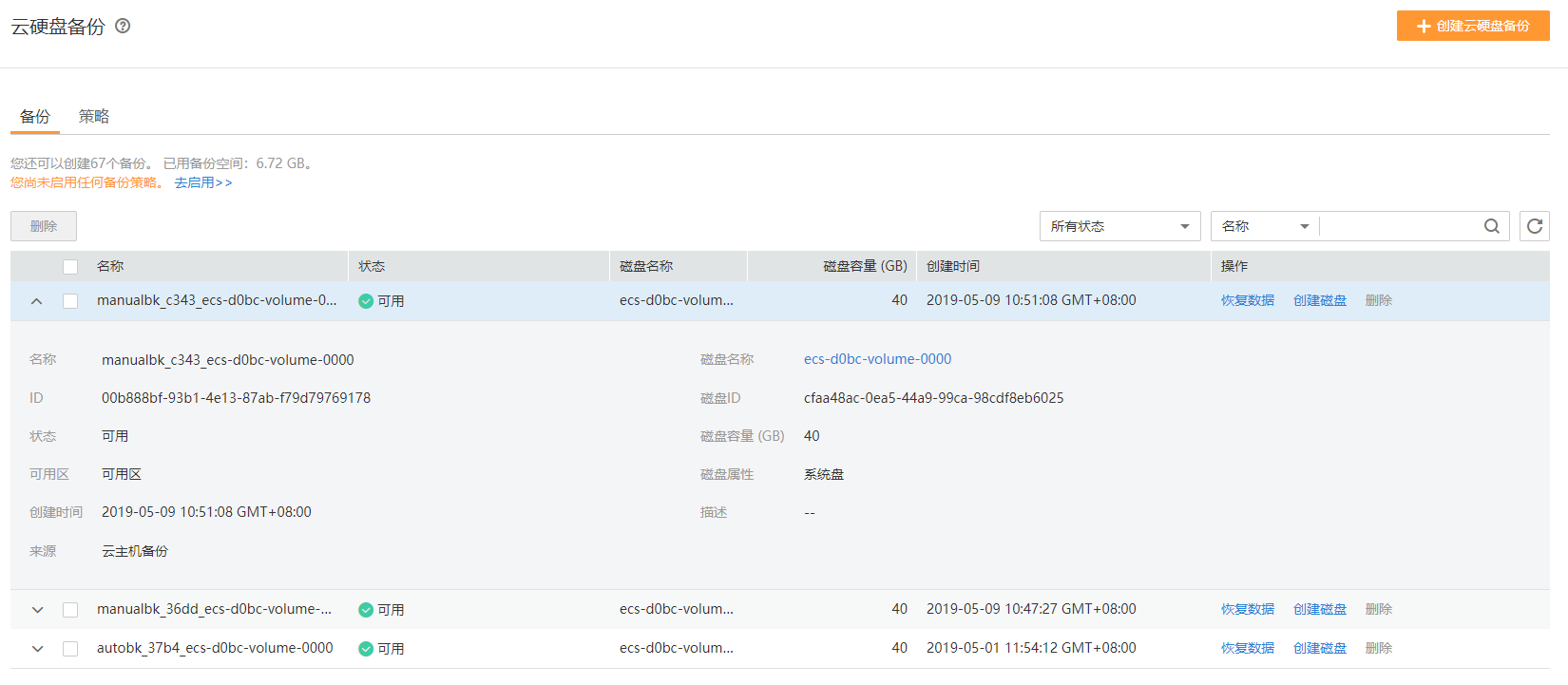
使用备份恢复云硬盘
当云主机中的云硬盘发生故障,或者由于人为误操作导致云主机数据丢失时,可以使用已经创建成功的备份恢复数据。
在恢复数据前,需要先停止服务器,并解除服务器和云硬盘的挂载关系后再做恢复操作。恢复后,再挂载云硬盘并启动服务器。
说明
云硬盘备份的数据盘的数据,不能恢复到系统盘中。
硬盘处于已挂载或未挂载时可进行云硬盘备份。
前提条件:
- 需要恢复的云硬盘运行状态正常。
操作步骤:
-
登录天翼云控制中心。
-
在产品列表中选择“计算 >云硬盘备份”。
-
找到云硬盘所对应的备份。
-
单击备份所在行的“恢复数据”。
注意恢复数据之后将导致备份时间点的数据覆盖云硬盘数据,一旦执行,无法回退。
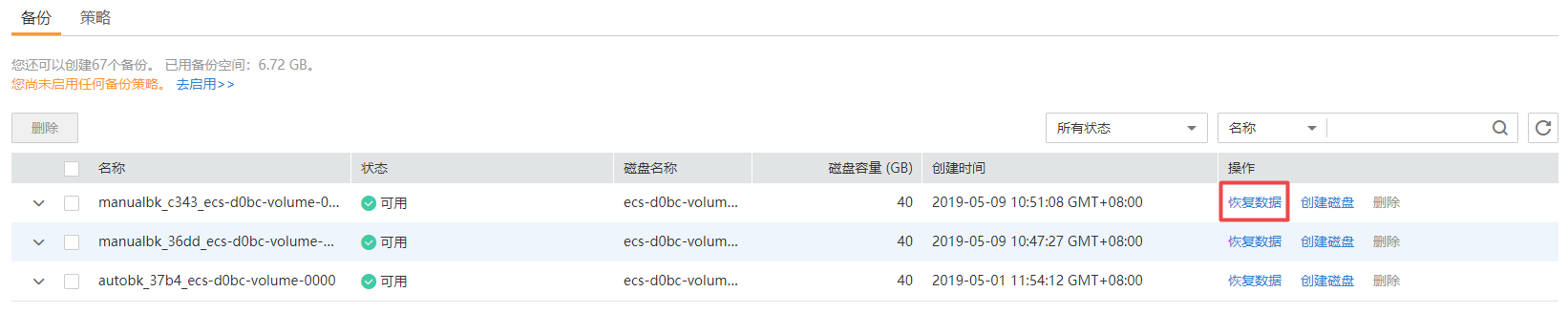
- 点击确定
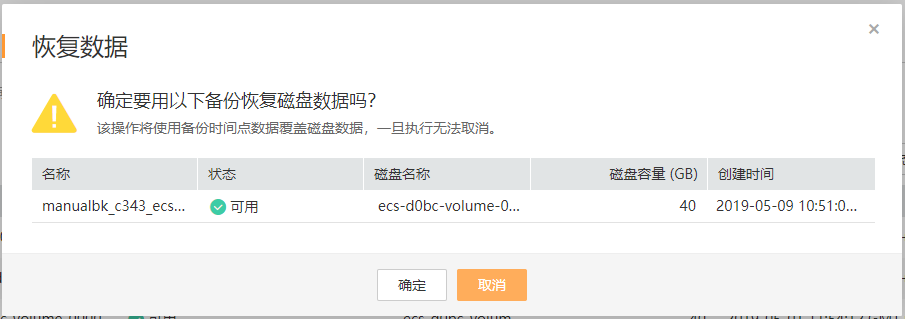
- 单击“确定”。
删除备份
用户可以根据实际情况删除无用的备份以节省空间和成本。
说明
云硬盘备份支持两种方式删除备份:手动删除和过期自动删除。过期自动删除备份可以通过设置备份策略中的保留规则来实现,详情请参见创建备份策略。
前提条件:
- 至少存在一个备份。
操作步骤:
- 登录天翼云控制中心。
- 在产品列表中选择“计算 >云硬盘备份”。
- 找到对应的备份。
- 单击备份所在行的“删除”,或批量勾选需要删除的备份,单击左上角的“删除”。
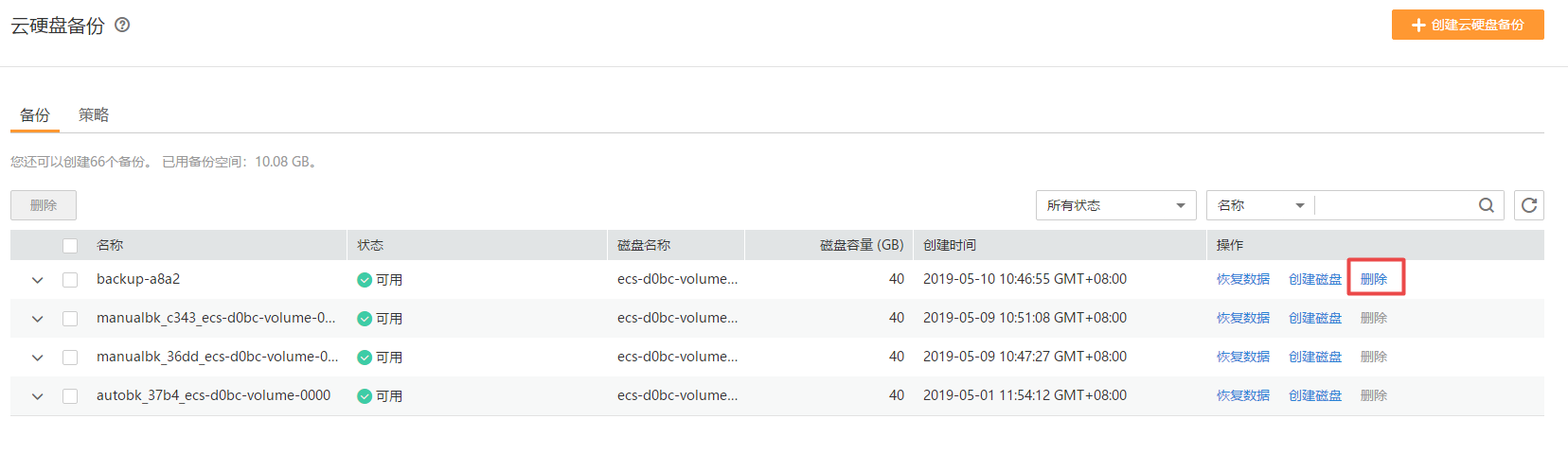
- 根据界面提示,单击“确定”。
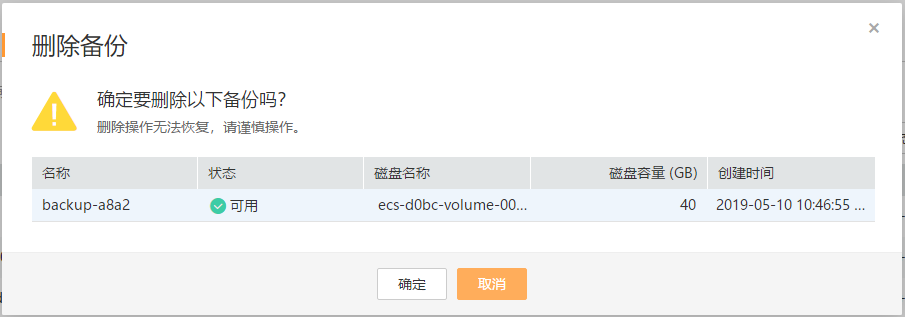
创建磁盘
用户可根据已经备份的云硬盘创建硬盘。
操作步骤:
- 登录天翼云控制中心。
- 在产品列表中选择“计算 >云硬盘备份”。
- 找到对应的备份。
- 单击备份所在行的“创建磁盘”。
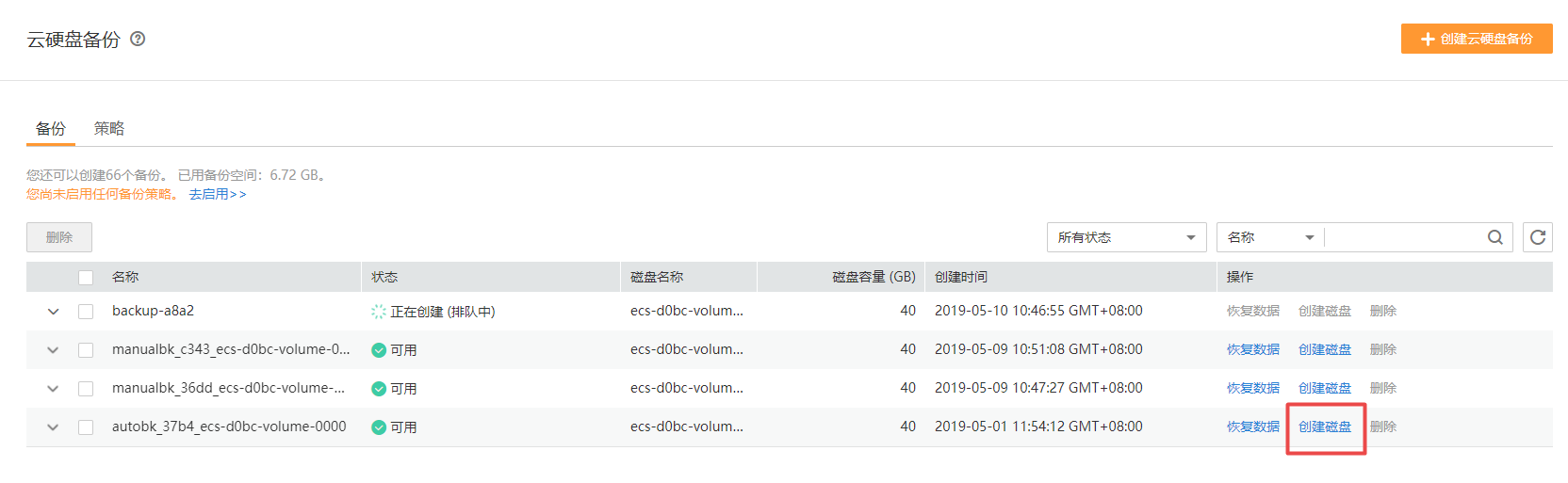
- 跳转至云硬盘订购页面进行配置,详情《天翼云云硬盘用户使用指南》。
